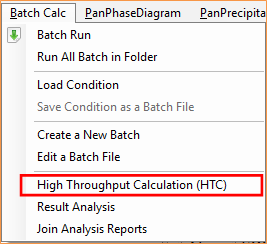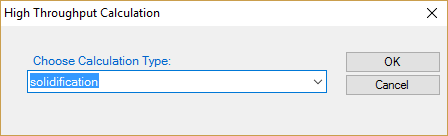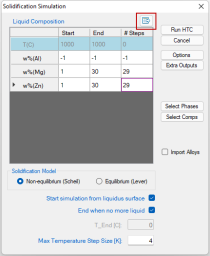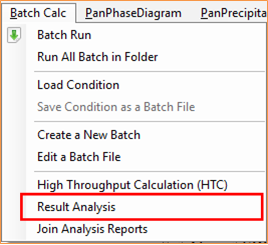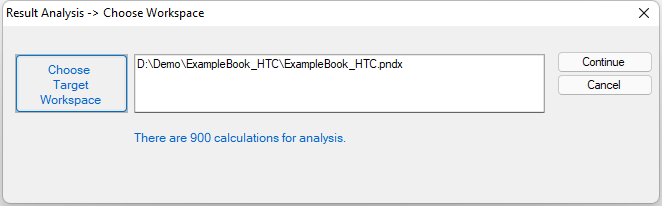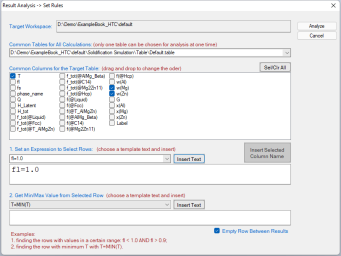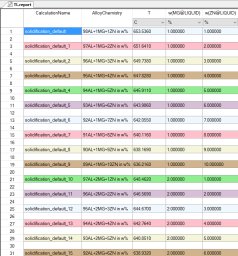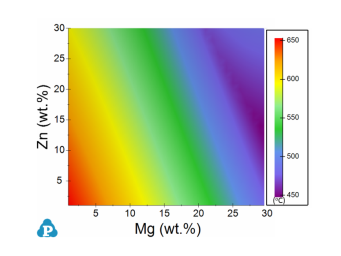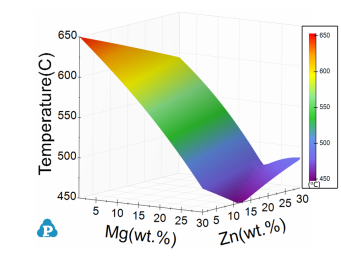高通量计算(HTC):成分在确定区间规则分布
目的: 学习运行高通量计算:从界面设置合金成分
模块: 相图模块
热力学数据库: AlMgZn.tdb
计算过程:
-
调用 AlMgZn.tdb数据库,选择所有组元: 参见Pandat 用户手册: 调用数据库。
-
从菜单栏选择高通量计算 "Batch Calc → High Throughput Calculation (HTC)" (如所示).
-
在HTC弹出窗口的计算类型的下拉列表中选择“Solidification”
-
定义HTC模拟的成分空间
选择计算类型后,弹出如图 3所示的窗口。图中Mg和Zn的成分在1~30 wt.%内变动。“Steps”设定为29,即每个步骤中成分增加1 wt.%。这种设置下,计算量的总数为30x30=900。在Al 行输入“-1”或右键单击Al行后将显示为“-1”,其含义为设定Al的成分为余量。设置完HTC的成分空间并选择合适的凝固模型,点击“Run HTC”按钮执行HTC模拟,本例将对900个不同的合金成分进行计算。
-
所有计算结束后保存当前工作空间文件,用于结果分析。(说明:建议在HTC计算前先将工作空间保存到指定文件夹,HTC在计算过程中会自动将结果保存在该文件夹。当某种原因HTC中止计算时,已完成的计算结果便已经保存在该文件夹。)
-
从“Batch Calc”菜单中选择“Result Analysis”。该功能可以分析一组合金的计算结果,从每个计算中选择某性质进行比较。
-
打开之前保存的工作空间进行结果分析“Result Analysis”。用户可以执行多个HTC计算并保存所有工作空间文件。然后通过打开相应的工作空间来分析所选HTC的计算结果,如图 5所示。
-
为结果分析定义筛选性质的标准
说明: 从界面设置好成分条件之后,可以点击红框中的导出按钮,将设置的合金成分导出为文本文档,供以后导入直接使用。 高通量计算(HTC):任意成分中介绍了如何通过导入成分文件进行高通量计算。
在图 6 中,“Target Workspace”是用户为分析结果而选择的工作空间。注意在“Common Tables for All Calculations”下拉菜单中,每个计算可以有多个表格,用户可以选择要进行分析的表格。在“Common Columns for the Target Table”窗口中,列出了表中所有可以输出的性质。用户可以选择“Analysis Report”中要列出的性质。如图 6 所示,本例中选择在“分析报告”中列出温度和合金成分。使用HTC计算的目的是比较成百上千个计算的某目标属性,窗口底部的“Set an Expression to Select Rows”用于定义筛选条件。在图 6中,筛选标准为fl=1,即液体的分数为1。只有符合该条件的行将列在“Analysis Report”中。单击“Analyze”,创建如图 7 所示的“Analysis Report”。在该表中,每行列出了相应合金成分的液相线温度。在本报告中,同时列出了900种合金的液相线温度使用户可以快速比较不同合金成分的液相线温度。用户还可以使用本报告中的数据绘制3D色彩图和曲面图,如图 8 所示。
注意:在“Set an Expression to Select Rows”中可以同时设置几个条件。在第二个窗口可以进一步对选择的列限制最小值和最大值。